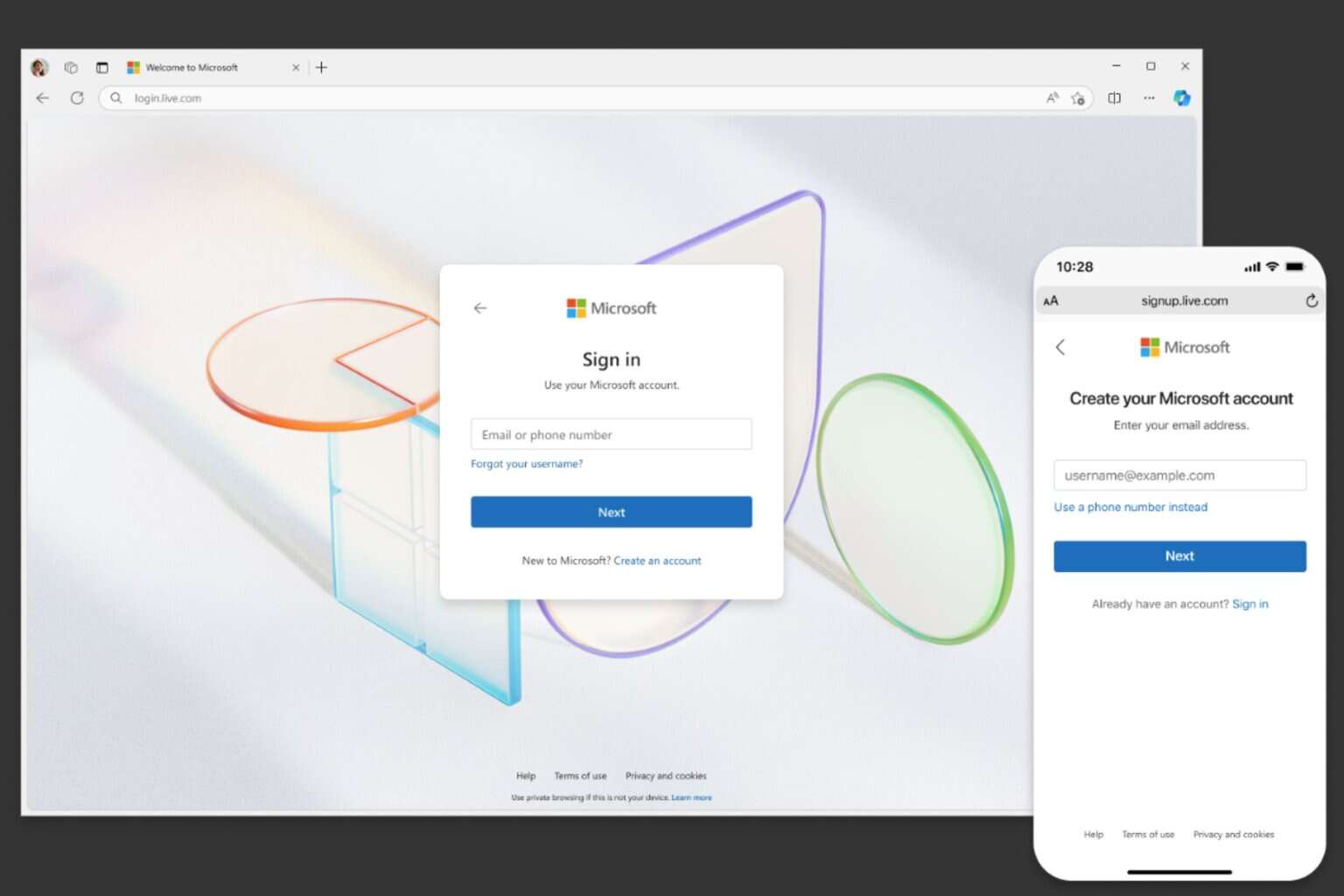Windows Update-Fehler 0x800F0923 [LÖSUNG]
 Wenn Sie versucht haben, die neuesten Windows 10-Updates zu installieren oder auf Windows 10 zu aktualisieren, aber den Aktualisierungsprozess aufgrund des Fehlers 0x800F0923 nicht abschließen konnten, könnte Ihnen dieser Beitrag helfen.
Wenn Sie versucht haben, die neuesten Windows 10-Updates zu installieren oder auf Windows 10 zu aktualisieren, aber den Aktualisierungsprozess aufgrund des Fehlers 0x800F0923 nicht abschließen konnten, könnte Ihnen dieser Beitrag helfen.
Der Fehler 0x800F0923 ist einer der häufigsten Windows 10-Update-Fehler. Er tritt auf, wenn entweder ein Treiber oder eine App mit den Updates, die die Benutzer installieren möchten, nicht kompatibel ist.
Häufig sind die Übeltäter der Grafiktreiber, ein veralteter Hardwaretreiber oder ein altes Programm bzw. Sicherheitssoftware.
Wie kann ich den Windows Update-Fehler 0x800F0923 beheben?
1. Aktualisieren Sie Ihre Treiber
Treiber manuell aktualisieren
- Öffnen Sie das Win + X-Menü, indem Sie Windows-Taste + X drücken.
- Wählen Sie nun Geräte-Manager aus der Liste.
- Erweitern Sie die Kategorien, um den Namen Ihres Geräts zu finden > klicken Sie mit der rechten Maustaste darauf > wählen Sie Treiber aktualisieren.
- Für Grafikkarten erweitern Sie die Kategorie Grafikkarten > klicken Sie mit der rechten Maustaste auf Ihre Grafikkarte > wählen Sie Treiber aktualisieren.
- Wählen Sie Automatisch nach aktualisierter Treibersoftware suchen.
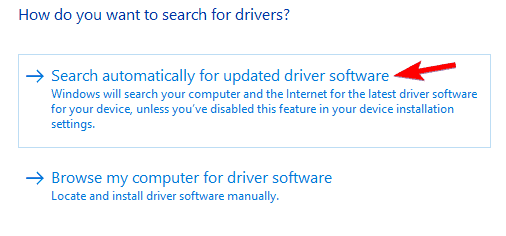
- Wenn Windows keinen neuen Treiber findet, suchen Sie auf der Website des Geräteherstellers nach einem und folgen Sie deren Anweisungen.
Mehrere Benutzer berichteten, dass der Fehler 0x800F0923 durch ihre Treiber verursacht wurde. Veraltete Treiber können manchmal das Herunterladen neuer Updates verhindern, aber Sie können das Problem beheben, indem Sie die Treiber manuell aktualisieren.
1.1 Treiber automatisch aktualisieren
Seien Sie sich bewusst, dass bei der Installation der falschen Treiberversion dauerhafte Schäden an Ihrem PC verursacht werden können. Daher empfehlen wir Ihnen, Outbyte Driver Updater (100% sicher und von uns getestet) zu verwenden, um dies automatisch zu tun.
Das Tool ist einfach zu bedienen, und außer dem Starten, der Auswahl, was zu reparieren ist, und dem anschließenden Neustart Ihres PCs müssen Sie tatsächlich nichts weiter tun, da es vollständig automatisiert ist.
Sie können es sogar so einstellen, dass es ständig im Hintergrund läuft und im Systembereich verfügbar ist.
Somit kann es das Internet regelmäßig nach neueren Treibern durchsuchen und diese ebenfalls anwenden.
2. Deaktivieren Sie vorübergehend Ihre Sicherheitssoftware
Eine häufige Ursache für den Fehler 0x800F0923 könnte Ihre Antivirensoftware sein. Drittanbieter-Antivirentools neigen dazu, mit Ihrem System zu interferieren, was manchmal zu diesem Fehler führen kann. Sie können das Problem jedoch möglicherweise einfach beheben, indem Sie bestimmte Antivirenfunktionen deaktivieren. Wenn das nicht hilft, können Sie versuchen, Ihr Antivirenprogramm vorübergehend zu deaktivieren und sehen, ob das hilft.
Im schlimmsten Fall müssen Sie Ihr Antivirenprogramm möglicherweise entfernen, um das Problem mit Windows Update zu beheben. Selbst wenn Sie Ihr Antivirenprogramm entfernen, kommt Windows 10 mit Windows Defender, sodass Sie sich um Ihre Sicherheit keine Sorgen machen müssen.
Wenn die Deinstallation des Antivirenprogramms das Problem löst, könnte jetzt ein guter Zeitpunkt sein, über den Wechsel zu einer anderen Antivirenlösung nachzudenken. Es gibt viele großartige Antivirenanwendungen auf dem Markt, aber wenn Sie ein Tool wünschen, das hervorragenden Schutz bietet, ohne mit Ihrem System zu interferieren, empfehlen wir Ihnen, ESET auszuprobieren.
Nicht nur, dass es ein Weltmarktführer im Bereich Cyber-Schutz ist, sondern es bietet auch all diesen Schutz ohne die gängigen Nachteile, wie einen langsamen PC oder begrenzte Netzwerkzugänglichkeit.
3. Verwenden Sie das Update-Problembehandlungstool von Microsoft
- Öffnen Sie die Einstellungen-App, indem Sie Windows-Taste + I drücken.
- Navigieren Sie nun zum Abschnitt Update & Sicherheit.
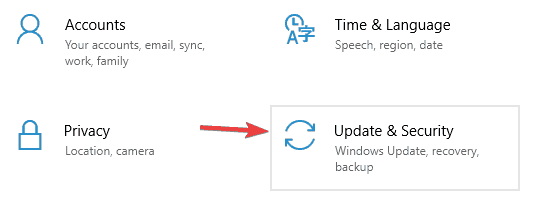
- Wählen Sie im Menü links Problembehandlung und klicken Sie im rechten Bereich auf Windows Update.
- Klicken Sie jetzt auf die Schaltfläche Problembehandlung ausführen.
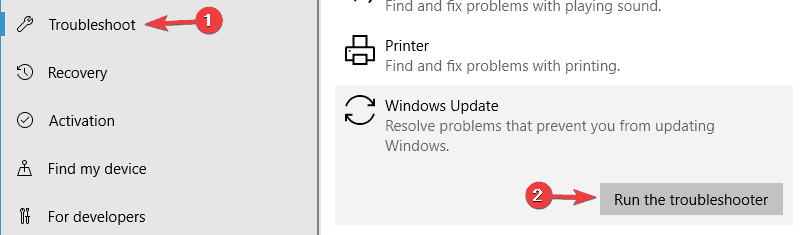
- Folgen Sie den Anweisungen auf dem Bildschirm, um die Problembehandlung abzuschließen.
Laut Benutzern können Sie den Fehler 0x800F0923 manchmal einfach beheben, indem Sie die Windows Update-Problembehandlung ausführen.
Wie Sie vielleicht wissen, kommt Windows 10 mit verschiedenen Problembehandlungen, die häufige Probleme automatisch beheben können.
Sobald die Problembehandlung abgeschlossen ist, sollte das Problem vollständig behoben sein und Windows Update wird wieder funktionieren.
4. Überprüfen Sie die Kompatibilität Ihres Computers
Wenn der Fehler 0x800F0923 Sie daran hindert, Ihren Computer auf Windows 10 zu aktualisieren, stellen Sie sicher, dass Ihr Gerät mit dieser OS-Version kompatibel ist.
Hier ist, was Sie tun müssen:
- Überprüfen Sie die Systemanforderungen für das Windows 10 Creators Update
- Gehen Sie auf die Website Ihres Computerherstellers und prüfen Sie die Liste der Geräte, die Windows 10 unterstützen
Stellen Sie außerdem sicher, dass Ihr Antivirenprogramm die neueste Windows 10-Version unterstützt.
5. Entfernen Sie den SPTD-Treiber
- Öffnen Sie den Geräte-Manager.
- Suchen Sie jetzt den SPTD-Treiber in der Liste, klicken Sie mit der rechten Maustaste darauf und wählen Sie im Menü Gerät deinstallieren.
- Wenn der Bestätigungsdialog erscheint, klicken Sie auf Deinstallieren.
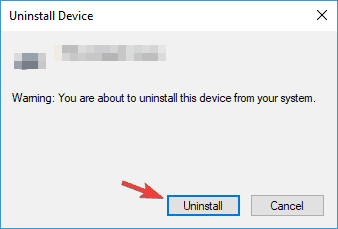
Nachdem Sie den Treiber entfernt haben, überprüfen Sie, ob das Problem behoben ist.
Alternativ können Sie diesen Treiber über den Registrierungs-Editor deaktivieren. Dazu müssen Sie nur die folgenden Schritte ausführen:
- Drücken Sie Windows-Taste + R und geben Sie regedit ein. Drücken Sie nun Enter oder klicken Sie auf OK.
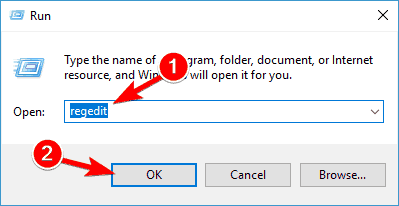
- Navigieren Sie im linken Bereich zu diesem Schlüssel:
HKEY_LOCAL_MACHINESystemCurrentControlSetServicesSptd
- Doppelklicken Sie im rechten Bereich auf das Start DWORD.
- Ändern Sie seinen Wert auf 4 und klicken Sie auf OK, um die Änderungen zu speichern.
In einigen Fällen können bestimmte Treiber das Herunterladen von Updates verhindern und den Fehler 0x800F0923 auslösen. Der SPTD-Treiber ist eine häufige Ursache für dieses Problem, und um das Problem zu beheben, müssen Sie diesen Treiber entfernen.
Überprüfen Sie danach, ob das Problem weiterhin besteht.
Sie können den Treiber auch einfach deinstallieren, indem Sie die SPTD-Treiber-Setup-Datei herunterladen und ausführen. Dazu laden Sie einfach die Setup-Datei von der Website von SPTD herunter. Wenn Sie die Setup-Datei starten, wählen Sie die Option Deinstallieren, um den Treiber zu entfernen.
Wir müssen erwähnen, dass dieser Treiber mit der Software Alcohol 120% verbunden ist. Wenn Sie also dieses Tool oder eine andere ähnliche Software verwenden, stellen Sie sicher, dass Sie diesen Treiber entfernen. Erfahren Sie mehr zu diesem Thema
- Windows 11 Build 27898 fügt kleine Taskleisten-Symbole, schnelle Wiederherstellung und intelligenteres Teilen hinzu
- Windows 10 Build 19045.6156 erreicht die Release-Vorschau mit einem Upgrade für Secure Boot
6. Setzen Sie die Windows Update-Komponenten zurück
- Drücken Sie Windows-Taste + X und wählen Sie Eingabeaufforderung (Admin) oder Powershell (Admin) aus dem Menü.
- Wenn die Eingabeaufforderung geöffnet wird, führen Sie die folgenden Befehle aus:
net stop wuauservnet stop cryptSvcnet stop bitsnet stop msiserverRen C:WindowsSoftwareDistribution SoftwareDistribution.oldRen C:WindowsSystem32catroot2 Catroot2.oldnet start wuauservnet start cryptSvcnet start bitsnet start msiserver
Um Windows Updates herunterzuladen, müssen Windows Update und andere verwandte Dienste ordnungsgemäß funktionieren.
Wenn es ein Problem mit einem dieser Dienste gibt, erhalten Sie den Fehler 0x800F0923 oder einen ähnlichen Fehler. Sie können das Problem jedoch beheben, indem Sie die Windows Update-Komponenten zurücksetzen.
Nachdem die Befehle ausgeführt wurden, versuchen Sie erneut, Windows Update durchzuführen, und prüfen Sie, ob der Fehler erneut auftritt.
Wenn Sie diese Dienste nicht manuell neu starten möchten, können Sie jederzeit ein Windows Update-Rücksetzscript erstellen, das automatisch alle erforderlichen Dienste mit nur einem Klick zurücksetzt.
7. Installieren Sie das Update manuell
- Zunächst müssen Sie die KB-Nummer des Updates finden, das Sie herunterladen möchten. Dazu müssen Sie Windows Update öffnen und die KB-Nummer des problematischen Updates finden oder die Website zur Windows Update-Historie überprüfen.
- Nachdem Sie die KB-Nummer gefunden haben, besuchen Sie die Website Microsofts Update-Katalog und suchen Sie nach dem problematischen Update unter Verwendung der KB-Nummer.
- Eine Liste von Ergebnissen wird nun angezeigt. Sie sollten Updates für verschiedene Architekturen sehen, also stellen Sie sicher, dass Sie das Update herunterladen, das mit Ihrer Systemarchitektur übereinstimmt.
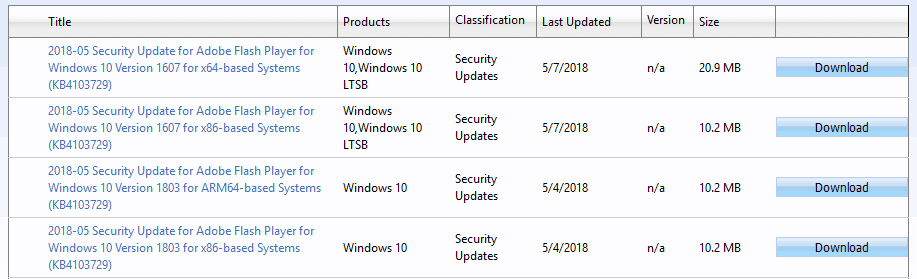
Wenn Sie aufgrund des Fehlers 0x800F0923 keine Updates herunterladen können, könnten Sie dieses Problem möglicherweise umgehen, indem Sie die Updates manuell herunterladen. Das ist nicht so schwer, wie Sie denken, und Sie können es tun, indem Sie diese Schritte befolgen.
Sobald Sie das Update heruntergeladen haben, installieren Sie es, und das Problem sollte behoben sein. Beachten Sie, dass diese Lösung das zugrunde liegende Problem nicht behebt, sodass Sie möglicherweise auf dieses Problem erneut stoßen, wenn Sie zukünftige Updates herunterladen möchten.
8. Führen Sie ein In-Place-Upgrade durch
Falls andere Lösungen den Fehler 0x800F0923 nicht beheben können, müssen Sie möglicherweise ein In-Place-Upgrade durchführen. Dies ist relativ einfach und Sie können es tun, indem Sie die folgenden Schritte ausführen:
- Laden Sie das Media Creation Tool herunter und führen Sie es aus.
- Wählen Sie Diesen PC jetzt aktualisieren und klicken Sie auf Weiter.
- Warten Sie, während das Setup die notwendigen Dateien vorbereitet.
- Wählen Sie Updates herunterladen und installieren (empfohlen) und klicken Sie auf Weiter.
- Sobald die Updates heruntergeladen sind, folgen Sie den Anweisungen auf dem Bildschirm, bis Sie zum Bildschirm Bereit zur Installation gelangen. Klicken Sie nun auf Ändern, was beibehalten werden soll.
- Wählen Sie Persönliche Dateien und Apps behalten. Klicken Sie nun auf Weiter.
- Folgen Sie den Anweisungen auf dem Bildschirm, um das Setup abzuschließen.
Sobald das Setup abgeschlossen ist, haben Sie die neueste Version von Windows 10 installiert und das Problem sollte behoben sein.
Dieses Problem kann recht problematisch sein und Sie daran hindern, neue Updates herunterzuladen. Apropos diesen Fehler, hier sind einige ähnliche Probleme, die Benutzer gemeldet haben:
- Windows Update Fehler 0x800f0923 – Dieser Fehler tritt normalerweise beim Versuch auf, Windows Updates herunterzuladen. Um das Problem zu beheben, setzen Sie einfach die Windows Update-Komponenten zurück und prüfen Sie, ob das hilft.
- 0x800f0923 Server 2012 – Dieses Problem kann auch Server 2012 betreffen, und wenn Sie es verwenden, versuchen Sie sicher einige unserer Lösungen.
- 0x800f0923 Laptop – Viele Benutzer berichteten über diesen Fehler sowohl auf Laptops als auch auf Desktop-PCs. Der einfachste Weg, diesen Fehler auf jedem PC zu beheben, besteht darin, das Update manuell herunterzuladen und zu installieren, also versuchen Sie das unbedingt.
Der Windows Update-Fehler 0x800F0923 kann problematisch sein, aber wir hoffen, dass Sie ihn mithilfe einer unserer Lösungen beheben konnten.